Flex Gateway新着情報
Governance新着情報
Monitoring API ManagerAnypoint Studio でメタデータエディターにアクセスする方法はいくつかあります。
キャンバスでコンポーネントを選択し、その [Mule Properties (Mule プロパティ)] ビューを開きます。
コンポーネントの [Mule Properties (Mule プロパティ)] ビューで [Metadata (メタデータ)] タブを選択します。
[Add Metadata (メタデータを追加)] ボタンをクリックし、ペイロード、属性、および変数のメタデータの定義を開始します。
定義するメタデータの対象の Mule イベントコンポーネントを選択します。
編集アイコン  をクリックし、メタデータエディターを開きます。
をクリックし、メタデータエディターを開きます。
たとえば、次の図は、HTTP リスナー提供元のメタデータタブです。
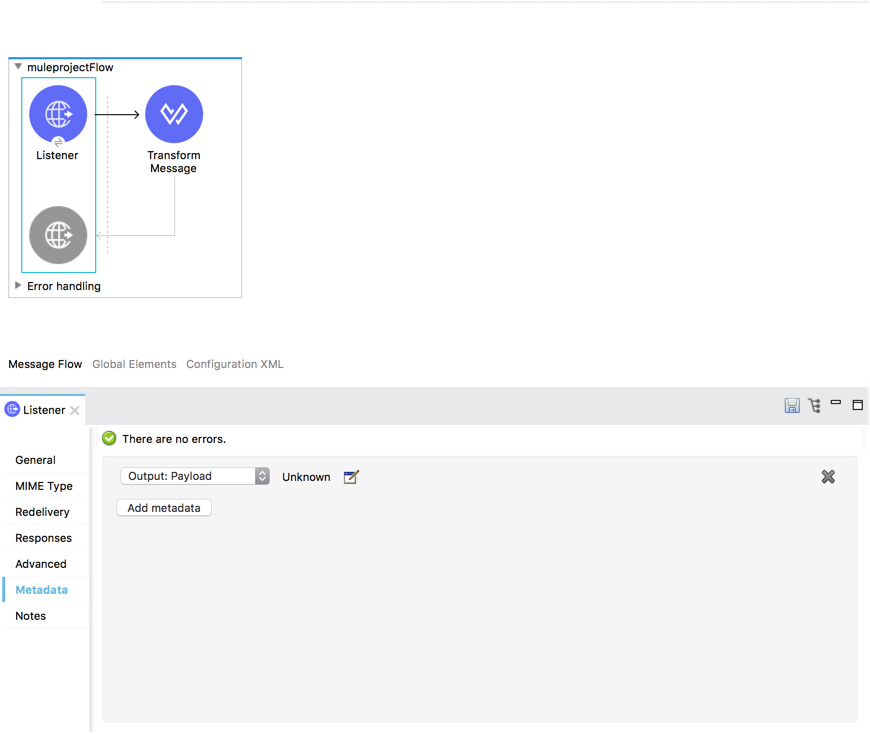
インバウンドエンドポイントメタデータを編集する場合、アウトバウンドメタデータのみを定義できます。
キャンバスで Transform コンポーネントを選択し、その [Mule Properties (Mule プロパティ)] ビューを開きます。
定義するメタデータに応じて、コンポーネントの入力列または出力列で [Define Metadata (メタデータを定義)] リンクをクリックします。
フロー内の以前のコンポーネントで出力メタデータがすでに定義されている場合、Transform コンポーネントの入力セクションでその出力メタデータはすでに認識されています。ペイロード項目を右クリックし、[Set Metadata (メタデータを設定)] を選択できます。
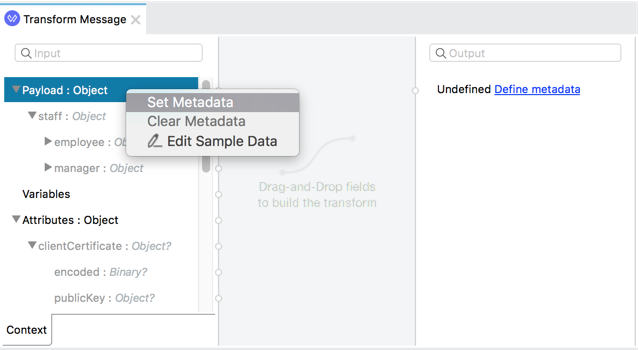
Transform Message コンポーネントのメタデータを設定する場合、チェックボックスを選択してコレクション内の要素をラップできます。要素のラップオプションを選択すると、メタデータがリストとして設定され、リスト上の各要素が、定義する構造のインスタンスになります。たとえば、メタデータを XML 構造として設定し、このチェックボックスをクリックすると、メタデータは、その XML 構造の N 個のインスタンスを含むリストとして表されます。